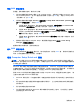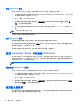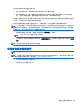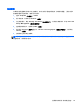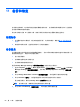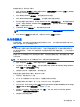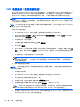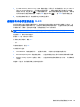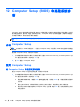HP Notebook Computer User Guide-Linux
USB 恢复选项(仅限某些机型)
通过 USB Recovery Disk On Key(USB 恢复钥匙盘)(闪存驱动器)选项,可以为安装在某些 HP
商务笔记本计算机上的 SLED 操作系统创建备份映像。 当无法使用 F11 恢复选项时,可以使用此
Disk On Key(钥匙盘)将系统还原到原始的出厂状态。 应当在拿到笔记本计算机时执行此过程。
注意: USB 恢复选项不会保存笔记本计算机硬盘驱动器上的现有数据,也不会保存用于恢复过程的
Disk On Key(钥匙盘)上的现有数据。 请在开始执行恢复之前,备份 Disk On Key(钥匙盘)或笔
记本计算机上的任何数据。
注: HP 建议您创建 USB 恢复磁盘,以便在系统出现故障时使用。 用于此过程的 Disk On Key(钥
匙盘)应有 4 GB 或更大容量。
创建 USB 恢复钥匙盘
1. 将 USB Disk On Key(USB 钥匙盘)连接到笔记本计算机上的 USB 端口。
2. 选择 Computer(计算机)> More applications(更多应用程序)> Tools(工具)> Create
Recovery USB(创建恢复 USB)。
3. 当系统提示时,输入根密码。
4. 从列表中选择 USB Disk On Key(USB 钥匙盘)。
5. 单击 OK(确定)。
6. 此时,将显示一个问答对话框,提醒您 USB 钥匙盘上的数据将被破坏。 要继续,请单击 OK(确
定)。 否则,单击 Cancel(取消),将 Disk On Key(钥匙盘)上的内容备份到其他笔记本计
算机。
7. 在进行备份时,备份过程将显示一个状态对话框。
注: 安装了钥匙盘之后,将弹出一个文件浏览器窗口,其中显示钥匙盘内容。 如有需要,可以
关闭文件浏览器窗口。 一旦创建了 USB 恢复钥匙盘,则会关闭状态对话框。 之后便可使用
USB 恢复钥匙盘了。
从 USB 恢复钥匙盘进行恢复
注意: 在启动恢复过程之前,请确保要恢复的系统上的数据已备份。 恢复过程将会破坏要恢复的系
统上的所有数据。
1. 关闭笔记本计算机。
2. 将 USB Disk On Key(USB 钥匙盘)连接到笔记本计算机上的 USB 端口。
3. 在打开笔记本计算机电源的同时按住 f9 键。
4. 系统在引导后,将出现 Boot Options(引导选项)菜单。
5. 使用箭头键选择 USB Disk On Key(USB 钥匙盘),然后按 enter 键。
注: 根据 USB 钥匙盘的不同,描述也会不尽相同。 所有非光驱、笔记本计算机硬盘驱动器或
笔记本计算机以太网的条目应为 USB Recovery Disk On Key(USB 恢复钥匙盘)。
6. 在选择了 USB Recovery Disk On Key(USB 恢复钥匙盘)后,按 enter 键。 此时将引导 USB
Recovery Disk On Key(USB 恢复钥匙盘)。
68
第 11 章 备份和恢复